
LINEスタンプの作り方 その3
こんにちは!
今回も、引き続きLINEスタンプの作り方を説明していく記事になります!
\これまでの記事はこちらから/
LINEスタンプの作り方の流れ
1. キャンバスを作成し、イラストを描く
2. 規定のサイズへの変換
3. LINEクリエイターズマーケットでの必要事項入力 ←今回説明するのはこちら!
4. スタンプ画像の登録
5. 申請
6. 販売開始
LINEスタンプの作り方 その3:
LINEクリエイターズマーケットHPでの必要事項の入力をしていこう!
前回、スタンプ画像の規定サイズへの変換作業と、
メイン画像、トークルームタブ画像の準備が終わりました。
今回は、LINEスタンプを販売するために、
LINEクリエイターズマーケットのHP上で様々な項目の入力作業が
必要となってくるので、そちらについて説明していきます!
まず、LINEクリエイターズマーケットのHPを開き、登録はこちら を押します。
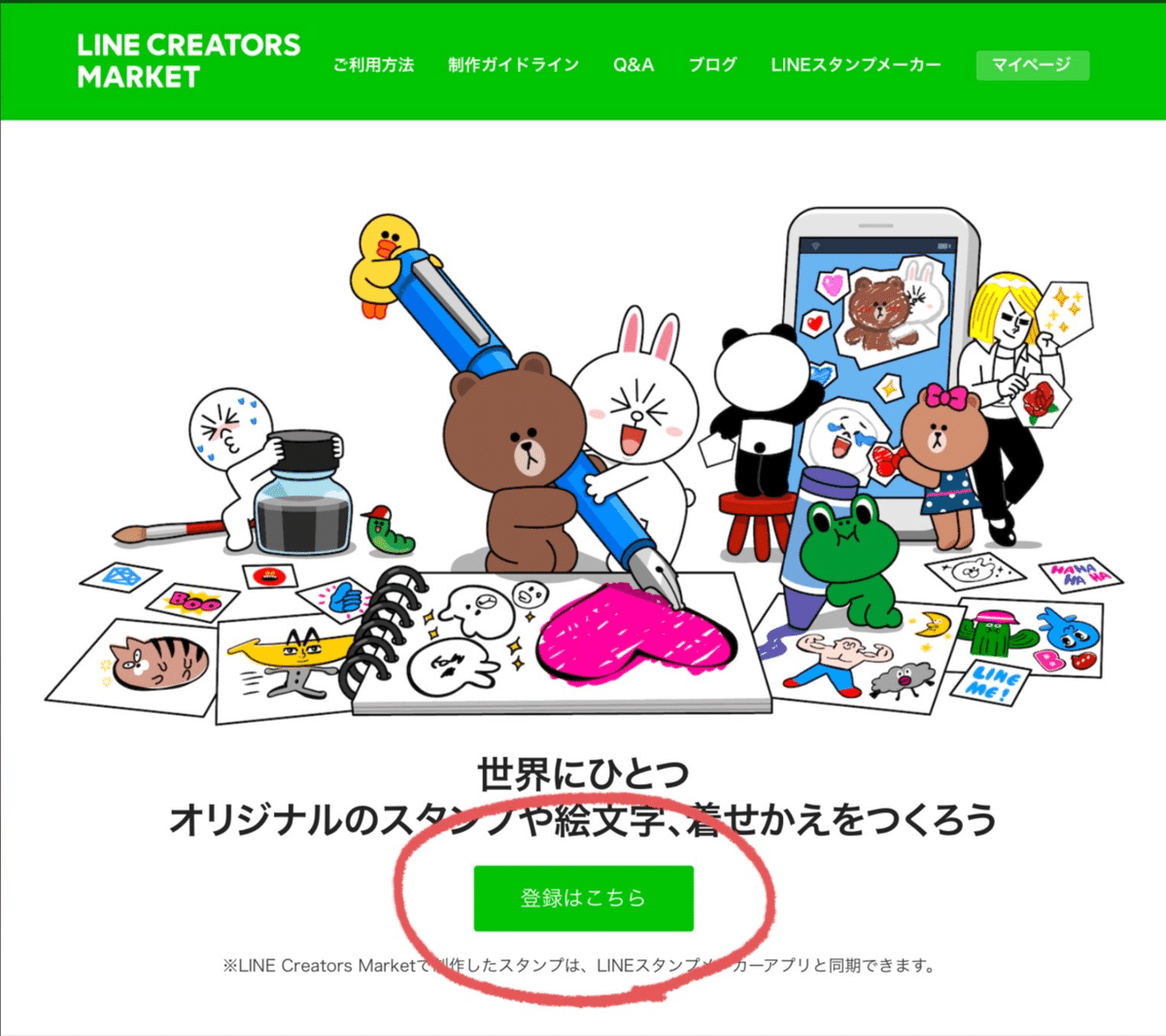
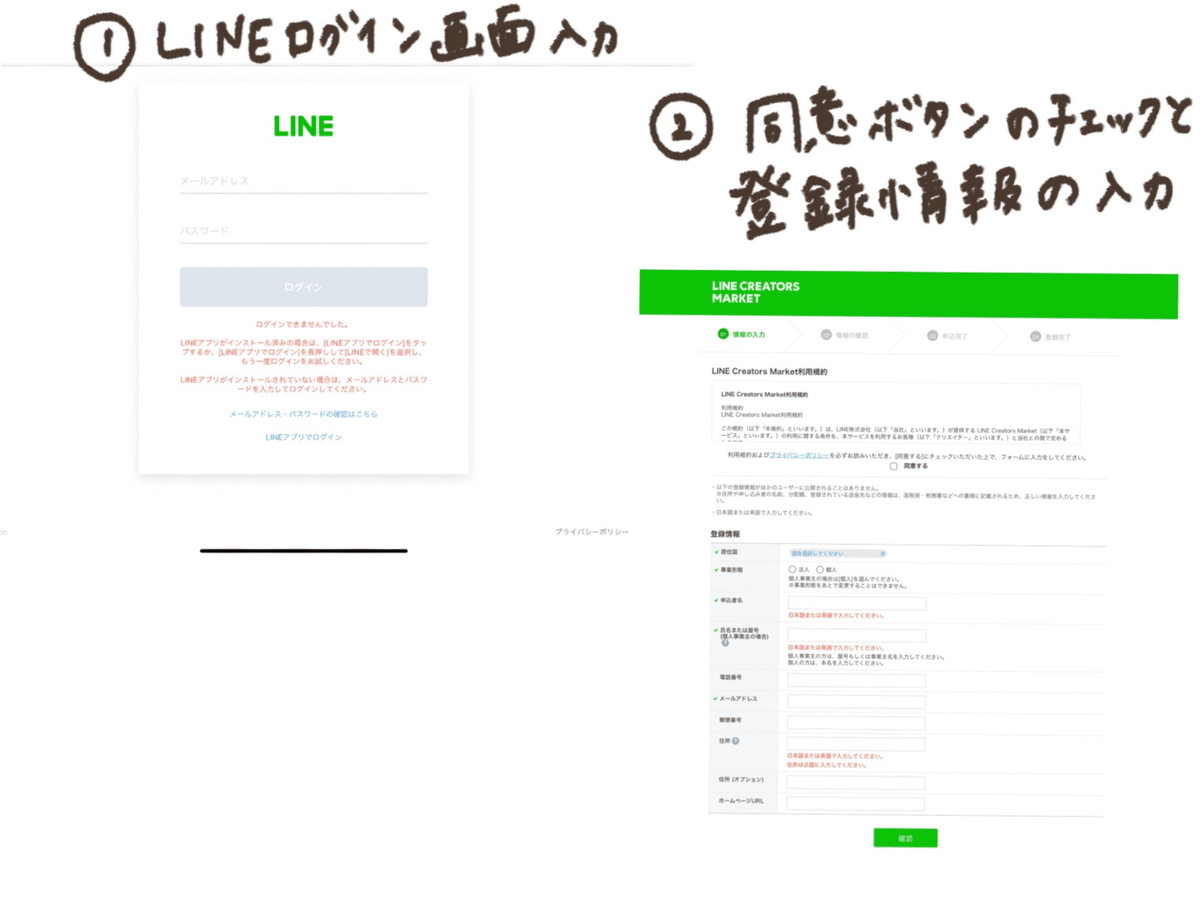
LINEログイン画面が出るので、メールアドレスやパスワードを入力し、
②の画面になったら、同意するボタンのチェックと、必要事項の入力をします。
入力が終わり確認ボタンから進んでいくと、下のような画面になります。
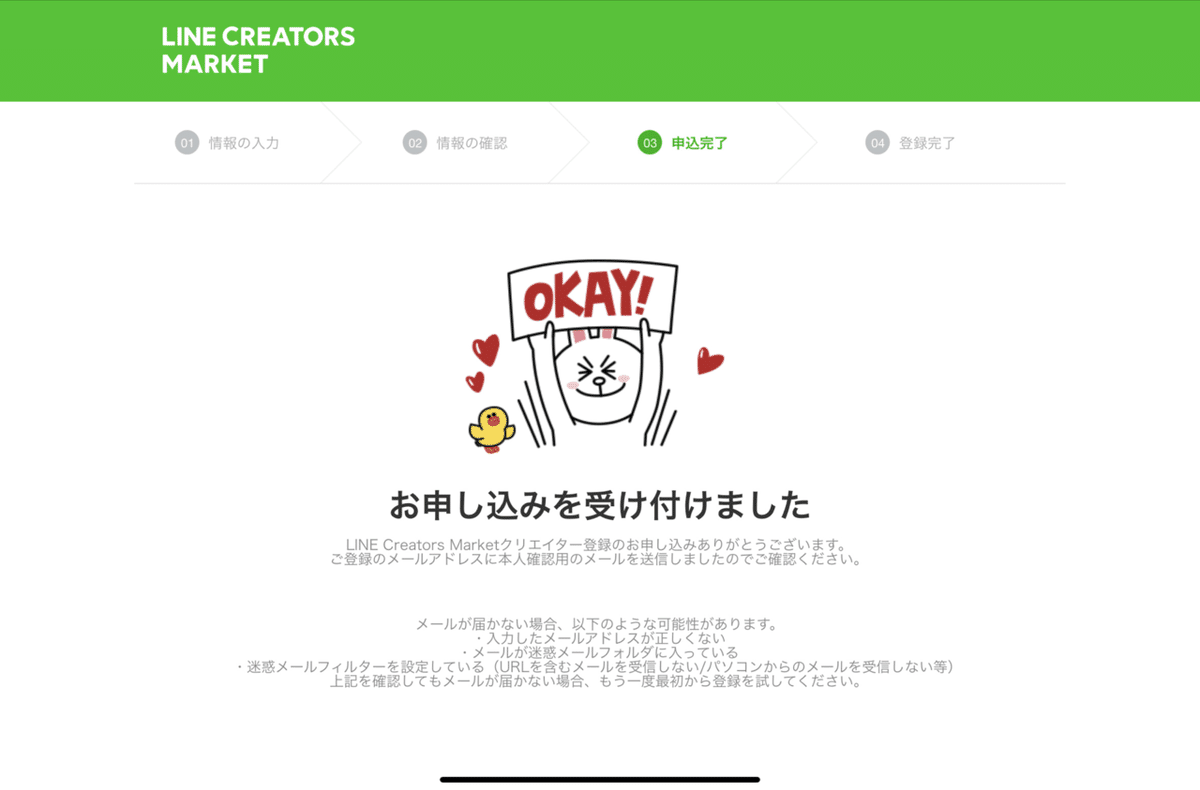
メールが届くので、メール記載のURLから最終登録を進めてください。
登録が終わると、マイページへのログインが可能になります!
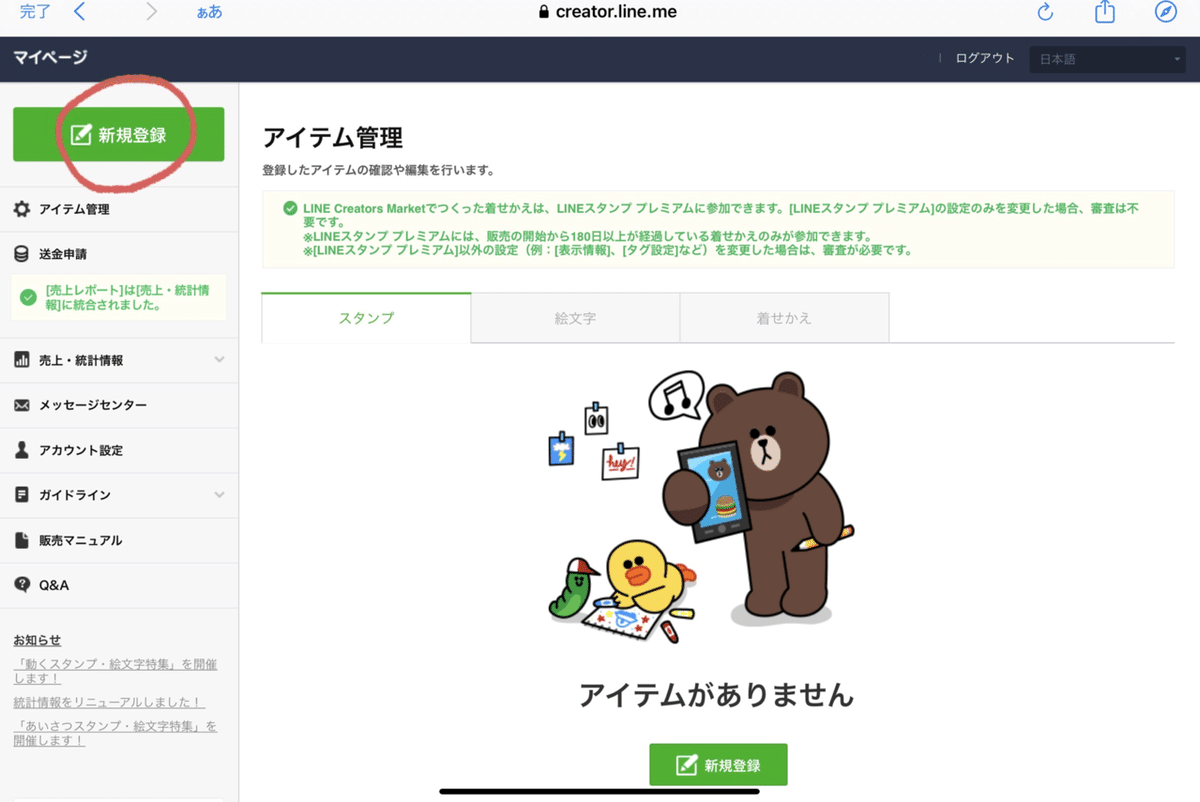
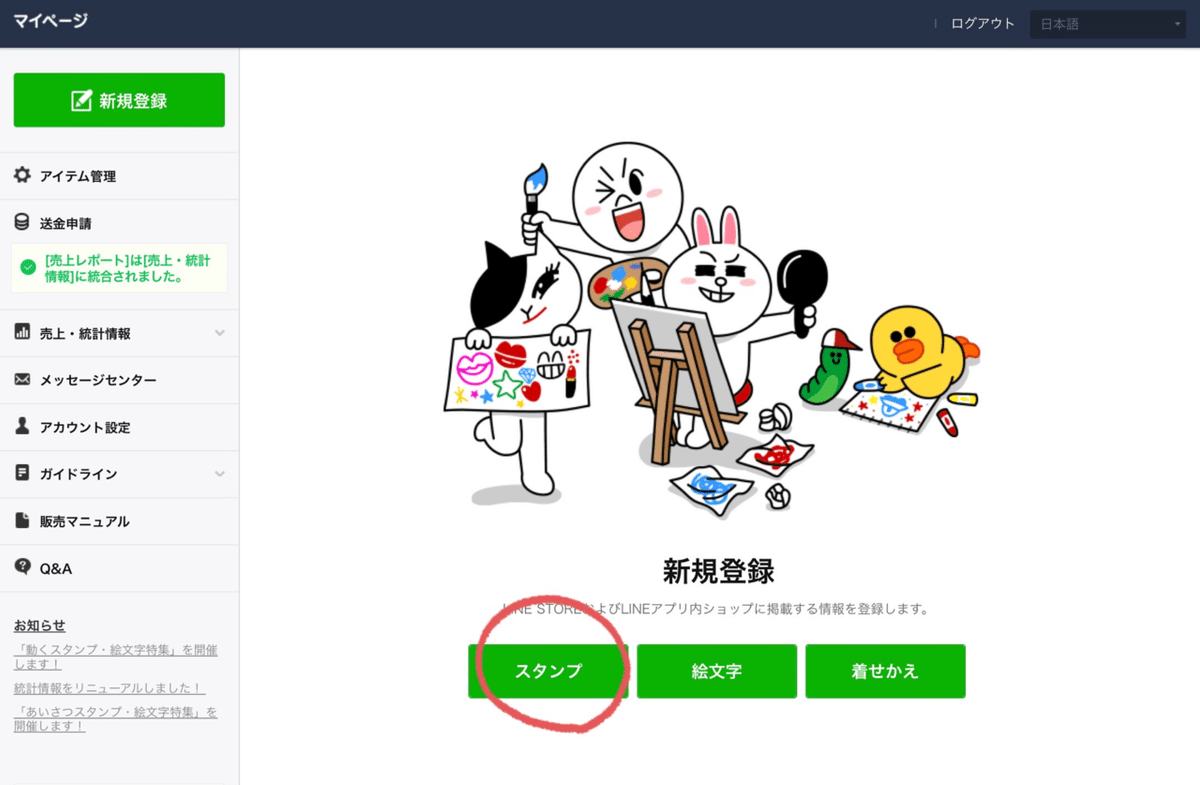
マイページにログインしたら、新規登録ボタンを押します。
スタンプ をタップすると、新規登録画面に進むので、入力作業をしていきます。
少し項目が多いので大変ですが、頑張りましょう!
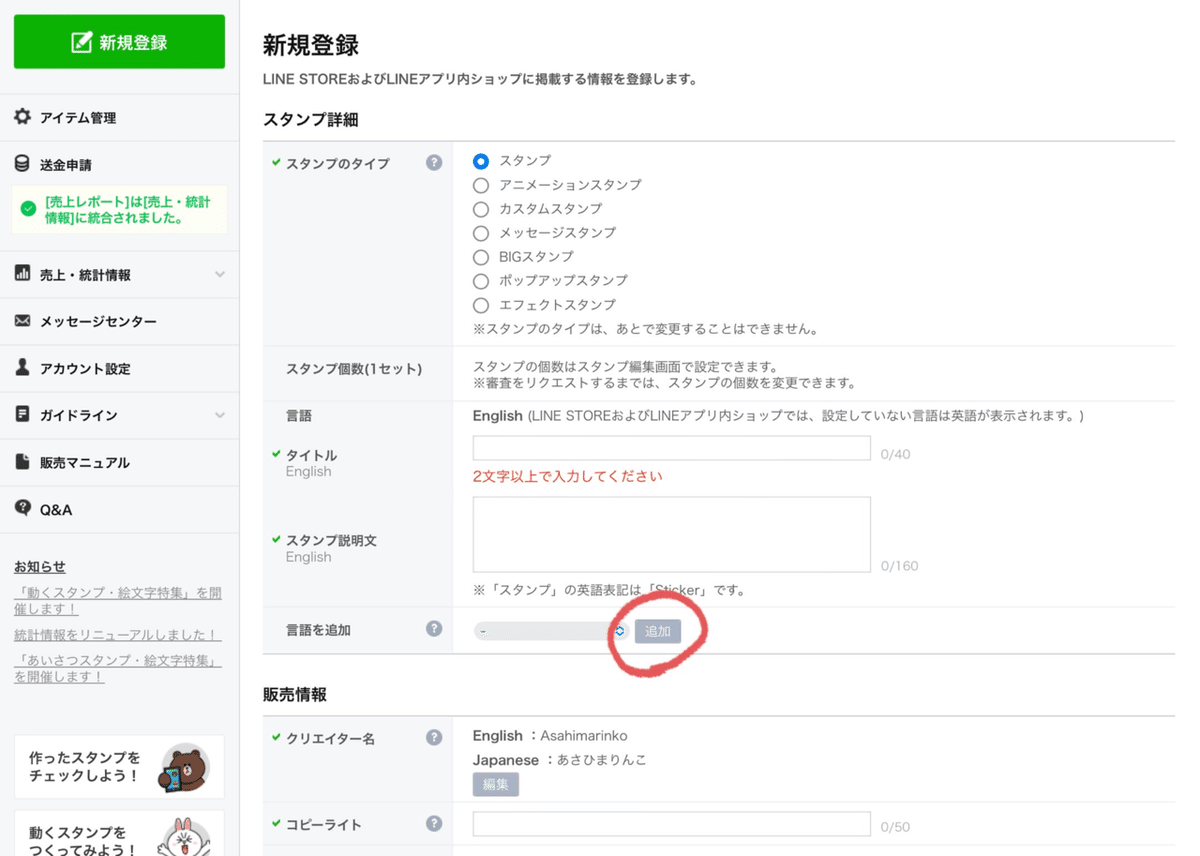
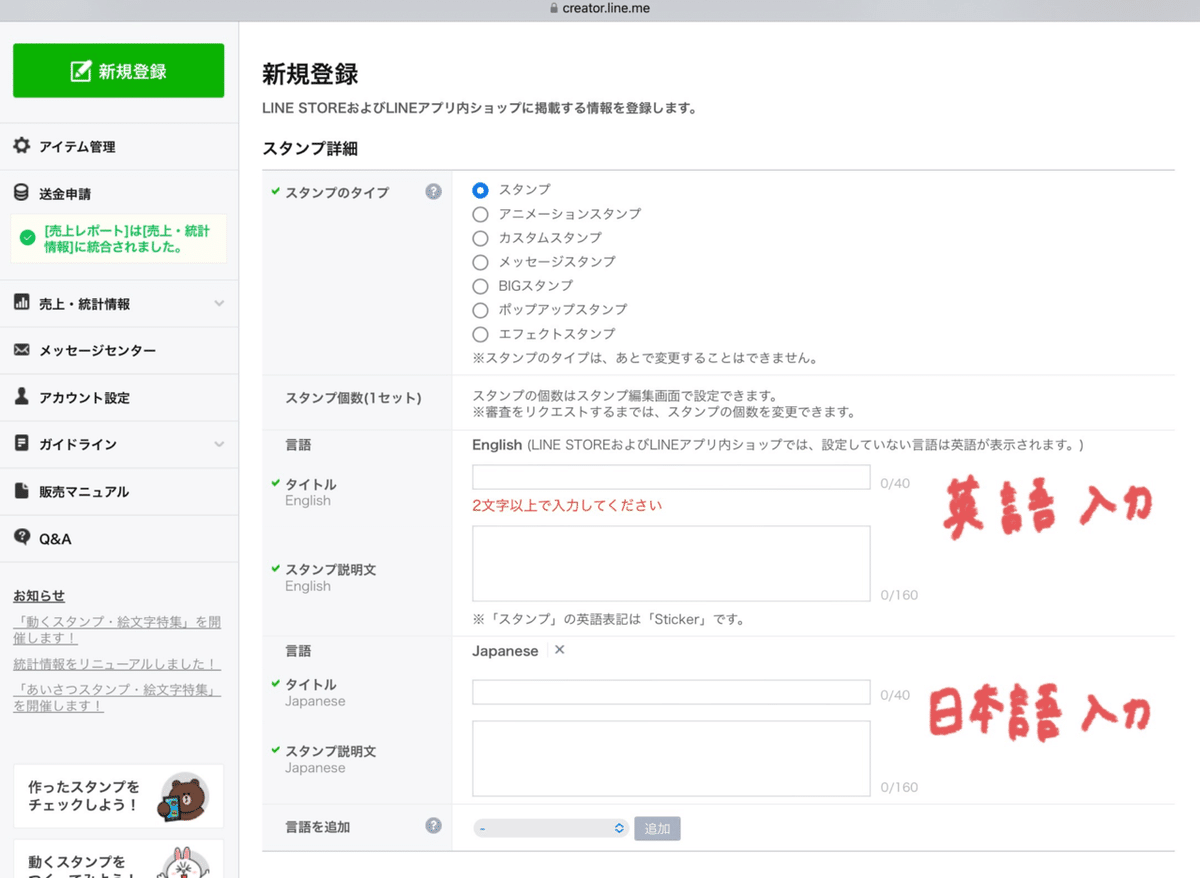
ここで注意したいのが、LINE STOREおよびLINEアプリ内ショップでは、基本的に英語表記となる点です。
そのため、スタンプのタイトルと説明文も、英語入力が必須となっています。
簡単な単語の組み合わせでも大丈夫なので、何かしら英語での入力が必要です。
また、基本的に日本人に向けたスタンプを作っている方が大多数だと思いますので、
言語を追加 の欄から Japanese を追加し、日本語でのタイトルや説明文の入力もしておきましょう!
また、スタンプタイトルに関しては、
すでに販売されているスタンプと重複してしまうとエラーではねられてしまうため、注意が必要です。
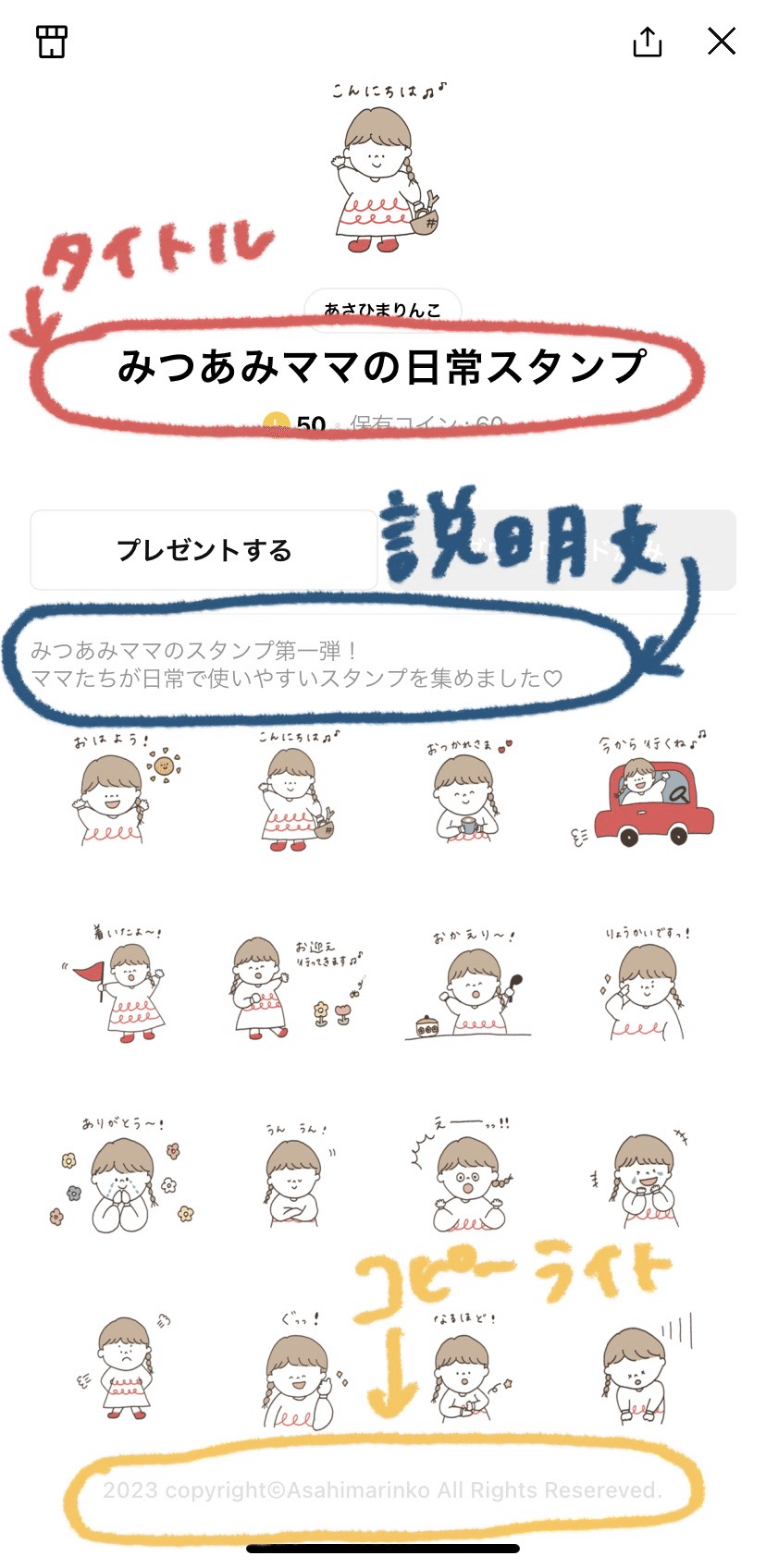
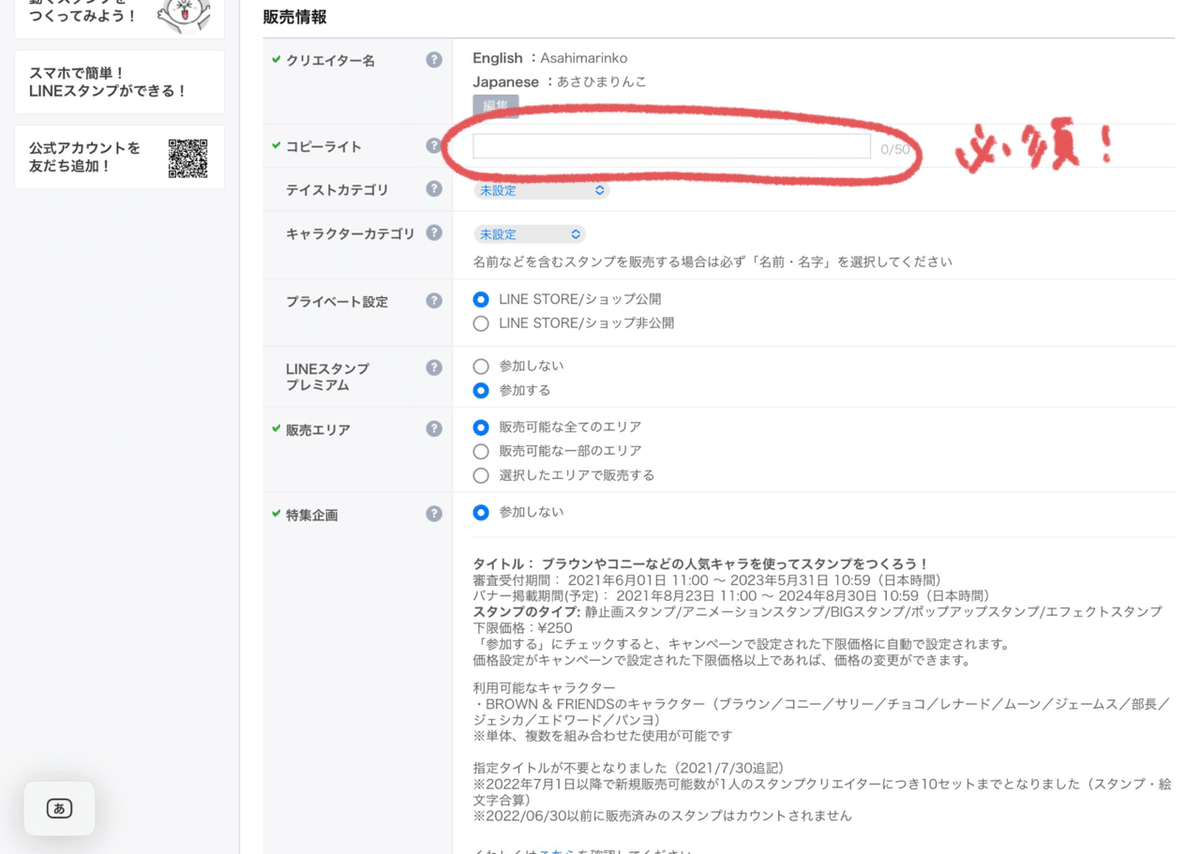
コピーライトに関しても、入力必須項目となっています。
販売年とクリエイター名だけの簡単なものでも良いと思いますので、自分で設定し入力してみてください!
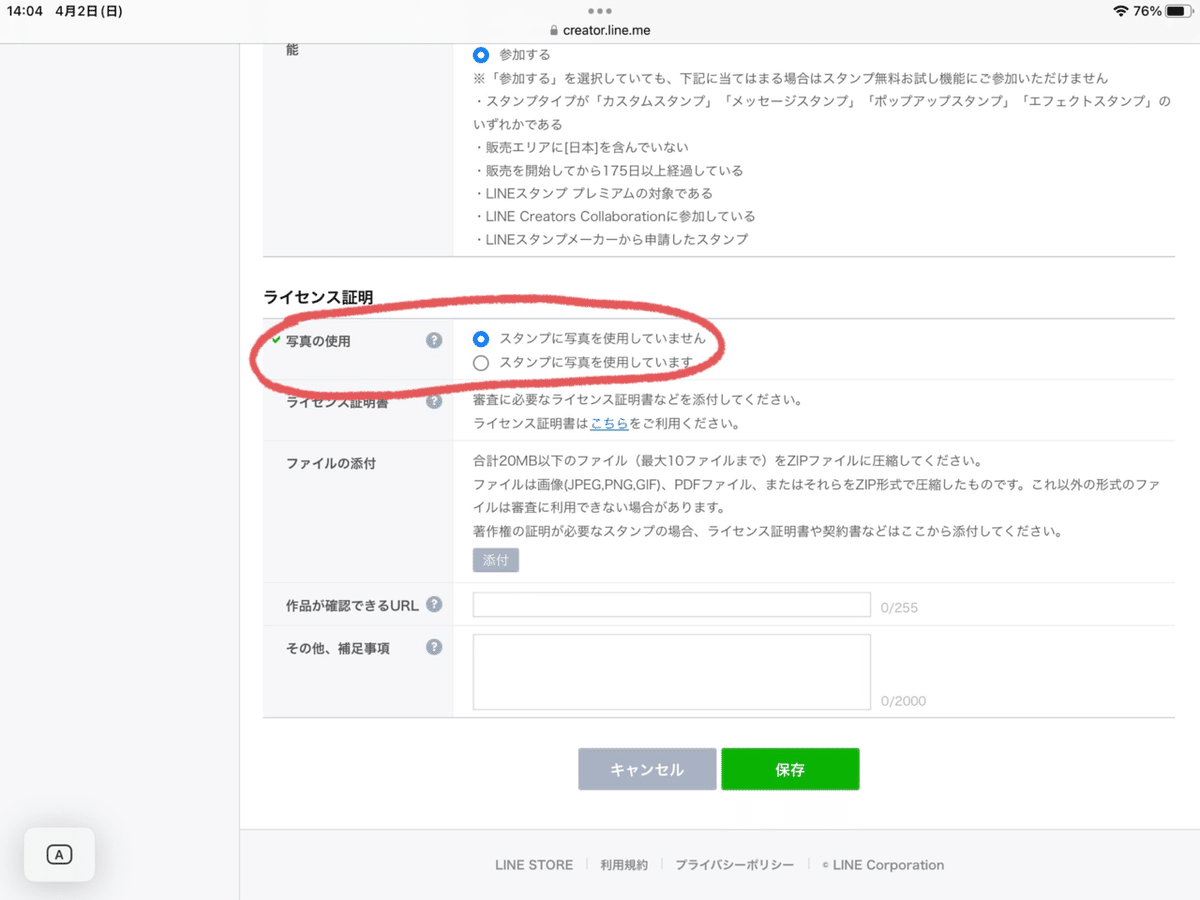
特集企画への参加の有無など全てにチェックや入力を終えたら、
一番下のライセンス証明の写真に使用についても入力必須となっています。
プロクリエイトでオリジナルのイラストを描きLINEスタンプにする、という場合は写真を使用していないと思うので、使用していません で大丈夫です。
全ての入力が終わったら、保存を押してください。
おわりに
いかがでしたでしょうか?
登録や入力項目が多く、少し大変と感じたかもしれません。
この次はいよいよその1、その2で準備した画像の登録作業になります!
また次回の記事も併せて読んでいただけたら幸いです!!
\Instagramもやっています/
\LINEスタンプ・絵文字も販売中!/
この記事が気に入ったらサポートをしてみませんか?
